أفضل النصائح والحيل لمتصفح Opera لتصفح أفضل
Opera عبارة عن متصفح مليء بالميزات لأنظمة أساسية متعددة بما في ذلك Windows 10 . إذا كنت قد قمت مؤخرًا بتثبيت متصفح Opera على جهاز الكمبيوتر الخاص بك ولا تعرف الكثير عن هذا المتصفح ، فيجب عليك مراجعة هذه المقالة. فيما يلي بعض من أفضل النصائح والحيل لمتصفح Opera لتصفح(Opera browser tips and tricks) أفضل حتى تتمكن من تحقيق أقصى استفادة منه.
نصائح وحيل متصفح Opera
سنتحدث عن النصائح والحيل على متصفح Opera والتي ستساعدك:
- (Check Facebook)تحقق من رسائل Facebook و WhatsApp من الشريط الجانبي(WhatsApp)
- استخدم التدفق الخاص بي
- تخصيص صفحة البداية
- تمكين عدم التعقب
- اختيار النص الذكي
- تحرير لقطات
- استخدم VPN مدمج
- قم بتمكين توفير شحن البطارية
- استيراد الإشارات والإعدادات من متصفح آخر
- ابحث عن نص في جميع علامات التبويب المفتوحة
1] تحقق من رسائل Facebook(Check Facebook) و WhatsApp من الشريط الجانبي(WhatsApp)
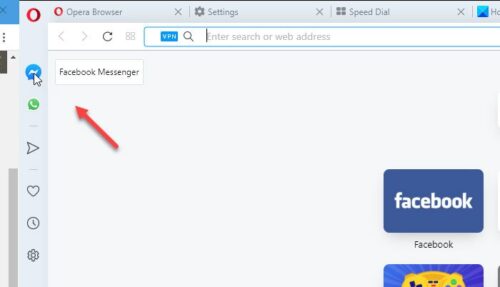
ربما تكون الميزة الأكثر فائدة لمتصفح Opera . إذا كنت تقضي وقتًا غالبًا في التحقق من رسائل Facebook و WhatsApp على هاتفك المحمول أثناء استخدام جهاز كمبيوتر ، فيجب أن تجد هذه الوظيفة مفيدة للغاية. لا تحتاج إلى تنزيل برنامج أو فتح علامة تبويب متصفح للحصول عليها. لبدء استخدام هذه الميزة ، انقر فوق الرمز المقابل ، وقم بإعداد حسابك.
2] استخدم التدفق الخاص بي
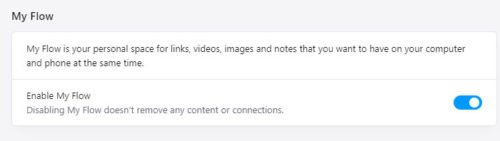
إذا كان لديك تطبيق Opera Touch على هاتفك المحمول الذي يعمل بنظام Android(Android) أو iOS ، وتريد إرسال أشياء بين هاتفك المحمول وجهاز الكمبيوتر ، فيمكنك استخدام هذا الخيار. يطلق عليه My Flow ، ويتطلب إعدادًا أساسيًا. هذه العملية مباشرة حيث تحتاج إلى مسح رمز الاستجابة السريعة ضوئيًا فقط. بعد ذلك ، ستتمكن من إرسال البيانات من جهاز إلى آخر. في حالة حصولك على هذا الخيار على الشريط الجانبي الأيسر ، فأنت بحاجة إلى فتح Settings > Advanced > Features > My Flow وتمكين زر التبديل.
3] تخصيص صفحة البداية
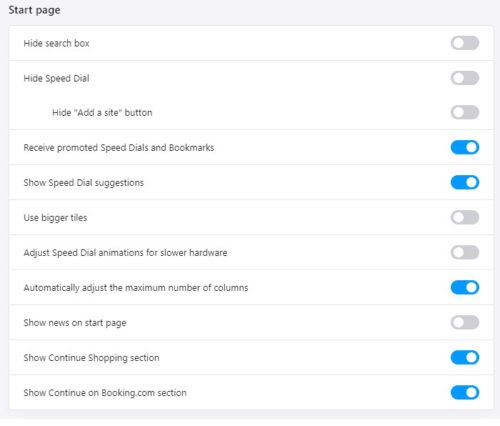
تعرض صفحة البداية أو صفحة علامة التبويب الجديدة الكثير من المعلومات التي قد لا تكون مفيدة لك. إذا كان الأمر كذلك ، يمكنك إظهار أو إخفاء أقسام مختلفة من لوحة الإعدادات. لذلك ، افتح Settings > Advanced > Browser . هنا يمكنك العثور على عنوان يسمى صفحة البداية(Start page) . الآن ، استخدم أزرار التبديل لإظهار أو إخفاء أشياء معينة مثل مربع البحث والاتصال(Speed Dial) السريع واقتراحات الاتصال السريع(Speed Dial) والبلاط الأكبر وما إلى ذلك.
قراءة(Read) : كيفية تعطيل Automatic Video Pop-Out في Opera
4] تمكين عدم التعقب
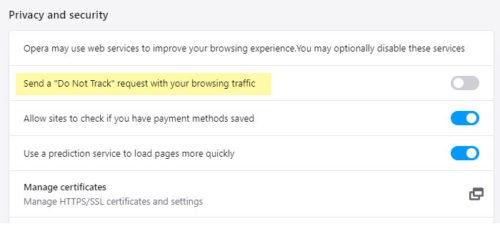
يستخدم جميع مسؤولي مواقع الويب تقريبًا خدمات مختلفة لجمع إحصاءات الزوار التي تتضمن اسم المتصفح واللغة ونظام التشغيل وما إلى ذلك. ومع ذلك ، إذا كنت لا ترغب في إعطاء هذه المعلومات ، فيمكنك تمكين "عدم التعقب(Track) " . لذلك ، انتقل إلى الإعدادات > Settings > Advanced > Privacyوالأمان(Security) . من هنا ، قم بتبديل الزر الذي يشير إلى إرسال طلب "عدم التعقب" مع حركة المرور الخاصة بالتصفح(Send a “Do Not Track” request with your browsing traffic) .
قراءة: (Read:) متصفح Opera لا يفتح أو يقوم بتحميل الصفحات .
5] اختيار النص الذكي
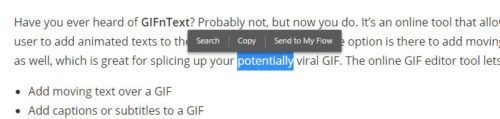
عندما لا يعرض المتصفح الآخر أي شيء بعد تحديد النص ، فإن Opera يقدم بعض الخيارات للقيام بالمزيد. على سبيل المثال ، إذا حددت عبارة أو كلمة على أي موقع ويب ، يمكنك العثور على الفور على ثلاثة خيارات - البحث والنسخ (Search)والإرسال(Copy) إلى التدفق الخاص (Sent)بي(My Flow) . بعد ذلك ، يمكنك استخدام أي من هذه الخيارات للحصول على مزيد من المعلومات.
6] تحرير لقطات
إذا كنت تستخدم متصفح Opera ، فلن تحتاج إلى تثبيت ملحق تحرير لقطة شاشة في متصفحك. يوفر Opera(Opera) خيارات مدمجة بحيث يمكنك التقاط لقطات الشاشة وتعديلها دون مغادرة المتصفح. للبدء ، افتح أي صفحة ويب تريد التقاطها ، وانقر فوق الزر Snapshot الذي يظهر في شريط العناوين.
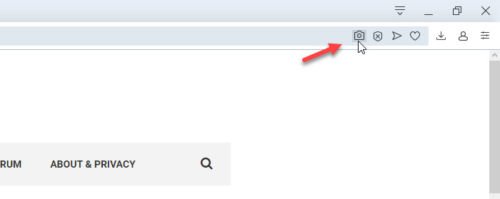
الآن ، يمكنك استخدام الماوس لتحديد المنطقة التي تريد التقاطها. بعد الالتقاط ، يمكنك العثور على بعض الخيارات لإضافة أشياء مختلفة ، مثل السهم والشكل والنص والرموز التعبيرية وما إلى ذلك.
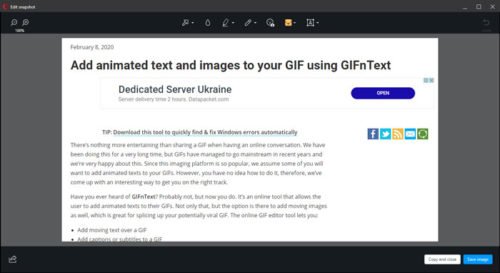
أخيرًا ، يمكنك حفظ لقطة الشاشة على جهاز الكمبيوتر الخاص بك.
قراءة(Read) : كيفية مسح ذاكرة التخزين المؤقت وملفات تعريف الارتباط وسجل التصفح في Opera
7] استخدام VPN المدمج
يأتي متصفح Opera مزودًا (Opera)بشبكة افتراضية خاصة(VPN) مدمجة بحيث يمكنك فتح المحتوى المحظور إقليميًا دون الحاجة إلى برامج تابعة لجهة خارجية. لتشغيل واستخدام VPN المدمج ، انتقل إلى Settings > Advanced > Features وقم بتبديل زر تمكين VPN .(Enable VPN )
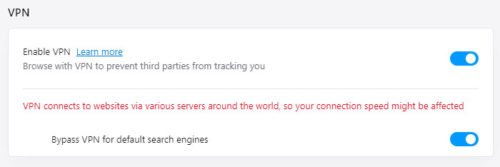
بعد ذلك ، يجب أن ترى نص VPN في شريط العناوين أثناء تصفح مواقع الويب.
8] تمكين موفر البطارية
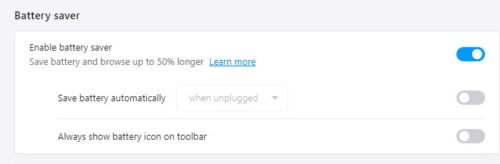
إذا كان متصفحك يستهلك الكثير من طاقة البطارية ، فقد لا يعجبك عند استخدام المتصفح على جهاز كمبيوتر محمول. ومع ذلك ، لا ينبغي أن يكون ذلك مشكلة في متصفح Opera لأنه يحتوي على موفر بطارية مدمج. إنه يقلل من عدد العمليات في الخلفية بحيث يمكن للمستخدمين استخدام المتصفح لفترة أطول قليلاً من المعتاد. لتمكين هذه الميزة ، تحتاج إلى الانتقال إلى Settings > Advanced > Features وتبديل الزر تمكين توفير شحن البطارية .(Enable battery saver )
9] استيراد(Import) الإشارات والإعدادات من متصفح آخر
من الممكن استيراد الإشارات المرجعية والإعدادات من متصفح آخر مثل Google Chrome و Firefox و Microsoft Edge وما إلى ذلك. وللتحديد الدقة ، من الممكن استيراد الإعدادات وسجل التصفح والإشارات المرجعية وكلمات المرور المحفوظة وملفات تعريف الارتباط. للبدء ، انتقل إلى Settings > Basic > Synchronization . هنا تحتاج إلى النقر فوق الخيار المسمى استيراد الإشارات المرجعية والإعدادات(Import bookmarks and settings) .
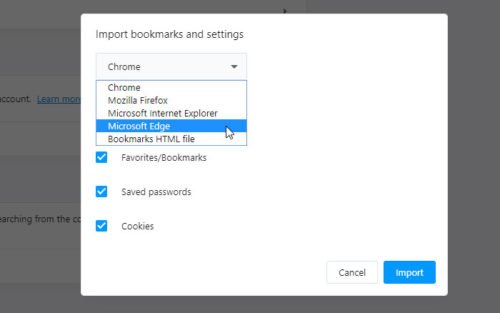
بعد ذلك ، حدد المتصفح المصدر ، وقم بعمل علامة تريد استيرادها. أخيرًا ، انقر فوق الزر " استيراد(Import ) " .
ملاحظة: إذا كان لديك حساب Opera ، فيمكنك زيارة نفس المكان وإدخال تفاصيل حسابك لمزامنة كل شيء عبر أجهزة متعددة.
قراءة(Read) : Opera GX vs Opera - أيهما أفضل متصفح؟
10] البحث(Search) عن نص في جميع علامات التبويب المفتوحة
إذا فتحت عشر أو خمس عشرة علامة تبويب في متصفح Opera وتريد البحث عن نص في جميع علامات التبويب المفتوحة. لذلك ، اضغط على Ctrl+Space وابدأ في كتابة النص الخاص بك.
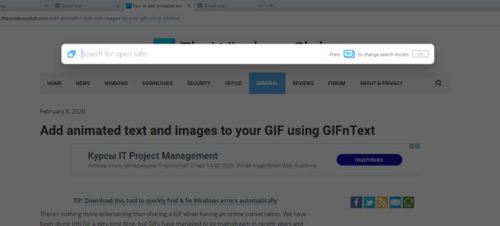
تظهر النتيجة أثناء الكتابة بحيث يمكنك فتح علامة التبويب على الفور.
هذه بعض من أفضل النصائح والحيل لمتصفح Opera لتصفح أفضل. آمل أن يساعدك هذا في بدء استخدام هذا المتصفح.
اقرأ التالي(Read next) : نصائح وحيل متصفح Edge (Chromium)(Edge Browser (Chromium) Tips and Tricks) .
Related posts
10 Best Chrome و Edge و Firefox ملحقات لحفظ الصفحة لقراءة وقت لاحق
Force Links لفتح في الخلفية Tab في Chrome، Edge، Firefox، Opera
كيفية تغيير الصفحة الرئيسية في Chrome، Firefox، Opera، Edge متصفحات
Allow أو بلوك Pop-Ups على Chrome، Firefox، Edge، Opera، Internet Explorer
Best Vivaldi Browser Tips and Tricks
Best مجانية Browser speed & performance أدوات الاختبار عبر الإنترنت
SRWare Iron هو Secure، Privacy متصفح وعي ل Windows 10
تعطيل JavaScript في Chrome، Edge، Firefox، Opera، Internet Explorer
ويندوز Defender Application Guard Extension ل Chrome & Firefox
Google Chrome vs Firefox Quantum ل Windows 10
Browser عالقة في Checking Your Browser قبل Accessing message
كيفية مزامنة Tabs بين Edge، Chrome and Firefox browsers
كيفية تغيير default download location في Chrome، Firefox، Opera
كيفية إيقاف إعادة توجيهات التلقائية في Chrome، Firefox، Edge متصفحات
هل هي آمنة لحفظ كلمات المرور في Chrome، Firefox or Edge browser؟
كيفية تغيير Default Font في Chrome، Edge، Firefox browser
تمكين Adobe Flash Player في Chrome، Edge، Firefox، IE، Opera
إغلاق جميع browser tabs فتح مرة واحدة في Chrome، Edge، أو Firefox
كيفية استخدام Chrome، Edge، Firefox، متصفحات Opera Notepad
400 Bad Request، Cookie Too Large - Chrome، Edge، Firefox، أي
